wifi二维码扫描之后如何看密码
2023-12-06 11:02
作者:狗屎蛋
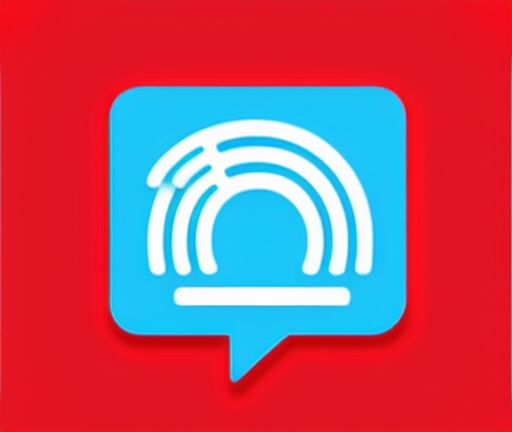
在扫描WiFi二维码后查看密码的情况下,需要了解设备和操作系统的不同,以及应用程序的功能。以下是几种常见的方法:
1. 使用专门的WiFi管理应用程序:
有些手机或电脑操作系统提供了内置的WiFi管理工具,可以直接查看已连接网络的密码。例如,在Android系统中,可以导航到“设置”>“网络”>“WLAN”,然后长按已连接的WiFi网络名称,选择“查看密码”或类似选项。如果设备没有内置的工具,可以通过下载第三方WiFi管理应用程序来实现这个功能,例如“WiFi密码展示器”、“WIFI密码查看器”等。这些应用程序可以扫描设备上保存的WiFi信息,并直接显示密码。
2. 使用电脑连接WiFi网络:
在Windows操作系统中,可以通过以下步骤查看已连接WiFi的密码:
- 通过系统托盘上的网络图标右键单击,选择“打开网络和Internet设置”。
- 在打开的窗口中,选择“更改适配器选项”。
- 右键单击已连接的无线网络,选择“状态”。
- 在弹出的窗口中,选择“无线属性”。
- 在“安全”选项卡中,勾选“显示字符”,即可查看WiFi密码。
3. 使用路由器管理页面:
如果你对路由器有访问权限,可以通过访问路由器管理页面来查看连接路由器的WiFi密码。首先需要在浏览器中输入路由器的IP地址(通常是192.168.0.1或192.168.1.1)登录管理页面。然后根据路由器品牌的不同,在不同的菜单中找到“WiFi设置”、“无线设置”或类似选项,查找WiFi密码。
4. 使用命令提示符(仅适用于Windows):
如果你是Windows系统用户,并且对命令行有一定的了解,可以使用命令提示符来查看连接WiFi的密码。
- 打开命令提示符(按下“Win + R”,输入“cmd”,按下回车键)。
- 输入命令:netsh wlan show profile name="WiFi名称" key=clear,将“WiFi名称”替换为要查看密码的WiFi网络名称,然后按下回车键。
- 在显示的信息中,找到“关键内容”一节,密码会显示在“键内容”字段中。
需要注意的是,为了保护网络安全,一般情况下,WiFi密码都是以星号代替显示。因此,在找到WiFi密码之前,可能需要输入设备或路由器的管理员密码进行验证。此外,为了确保网络安全,应妥善保管WiFi密码,避免将其随意透露给他人。






